《Word》怎么插入分节符?相信不少用户对此不是特别了解,分享吧小编就为大家带来word2013插入分节符方法介绍,一起来看看吧!
方法步骤
首先打开word文档,可以看到一篇多个页面的版式。从需要分节的位置进行开始,如图所示。
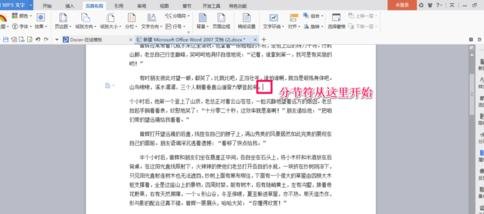
在文档中单击鼠标,把插入点光标放置到需要分节的位置。打开“页面布局”选项卡,在“页面设置”任务组中单击“插入分页符和分节符”按钮,在下拉列表的“分页符”栏中单击对应选项。
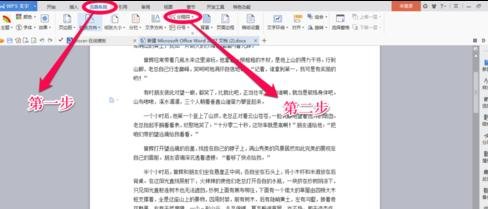
“下一页分节符”选项用于插入一个分节符,并在下一页开始新的节,常用于在文档中开始新的章节。“连续”选项将用于插入一个分节符,并在同一页上开始新节,适用于在同一页中实现同一种格式。“偶数页”选项用于插入分节符,并在下一个偶数页上开始新节。“奇数页”选项用于插入分节符,并在下一个奇数页上开始新页。
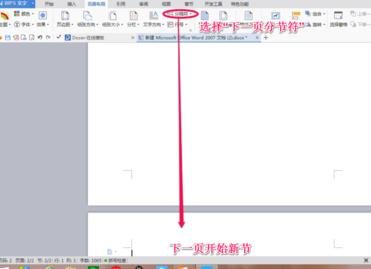
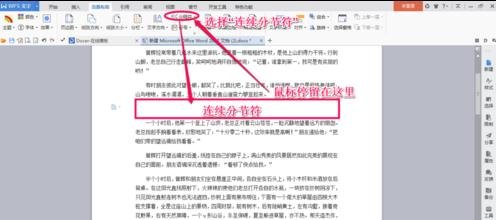


通常我们所看到的情况下,每一节中的“页眉”内容都是相同的,如果更改第一节的“页眉”,则第二节也会随着改变。要想使两节的“页眉”不同,可以打开插入栏的“页眉和页脚”选项卡,在任务组中单击“链接到前一条页眉”按钮,使其处于非按下状态,断开新节的页眉与前一节页眉的连接。
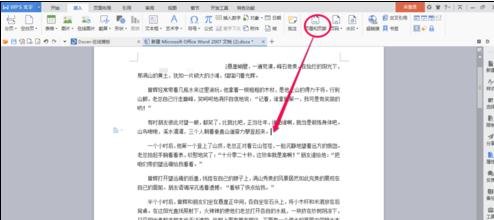
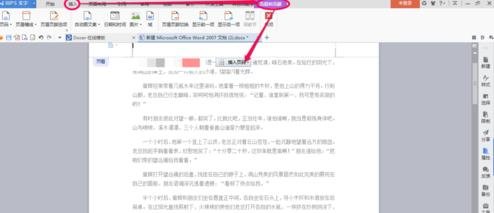
要想取消人工创建的分节,将插入点光标放置在该节的末尾,按delete键删除分节符即可
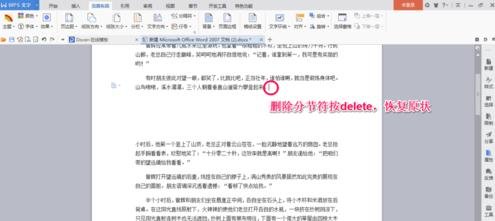
删除分节符将会同时删除分节符之前的文本节格式,该分节符之前的文本将成为后面节的一部分,并采用后面节的格式。
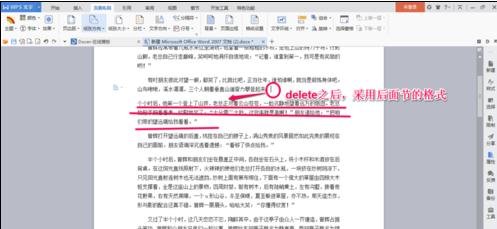
以上就是word2013插入分节符方法介绍,想了解更多《word》教程,请关注分享吧下载站,每天为你带来最新消息!
| Word相关攻略合集 | ||||
| 怎么去除图片背景 | 更改脚注数字格式 | 怎么为文档加密 | 怎么添加背景图片 | doc转为html格式 |
| 怎么转为pdf格式 | 怎么设置默认模板 | 怎么加入拼音音调 | 怎么制作折叠标题 | 怎么取消强制换行 |


















